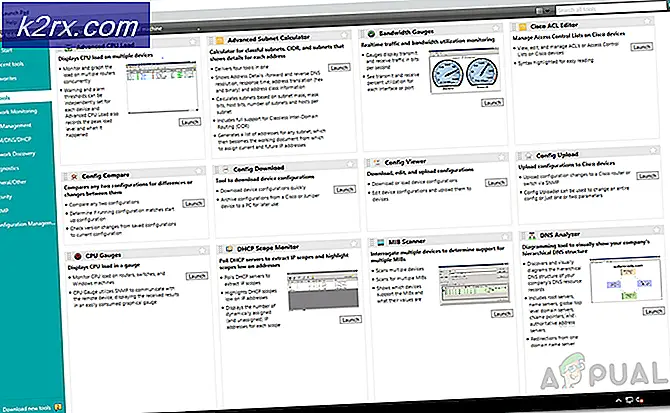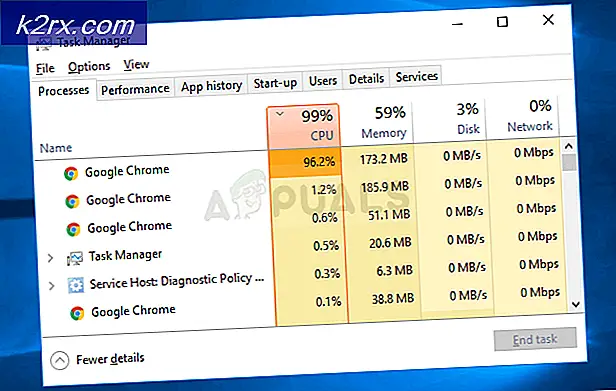Hoe: Google-zoekgeschiedenis verwijderen
We gebruiken allemaal Google Zoeken of bekijken YouTube-video's op dagelijkse basis. Deze dingen zijn een onderdeel geworden van onze dagelijkse routines. Meestal zijn we ingelogd met ons Google-account tijdens het uitvoeren van al deze activiteiten. Net als alles wat we in de browser doen, wordt vastgelegd in de browsegeschiedenis, worden de zoekopdrachten die u uitvoert of de video's die u bekijkt ook opgeslagen in de geschiedenis van uw Google-account. Ja, er is ook een Google-zoekgeschiedenis die is gekoppeld aan uw Google-account. Dit betekent dat alles wat u hebt gezocht of bekeken terwijl u bent ingelogd met uw Google-account, wordt opgeslagen bij uw account. Maar maak je geen zorgen, deze informatie is niet openbaar en alleen voor jou beschikbaar.
Google slaat uw Google-geschiedenis op om te zorgen voor een betere en relevantere inhoud. Deze informatie wordt door Google gebruikt om te bepalen wat u leuk vindt en wat u niet aanstaat, en daarom suggesties voor dingen of advertenties die verband houden met uw interesses. Dus, als u zich hier niet comfortabel bij voelt of als u eenvoudigweg uw Google-geschiedenis wilt verwijderen, worden de stappen hieronder weergegeven.
- Open uw browser
- Log in op uw account (als u dat nog niet bent)
- Klik op je profielfoto in de rechterbovenhoek
- Selecteer Mijn account
- Scrol omlaag en selecteer Ga naar mijn activiteit onder Mijn activiteit in persoonlijke info & privacysectie
- Nu zou je je laatste geschiedenis moeten kunnen zien
- Selecteer Activiteit verwijderen door in het linkerdeelvenster
- Selecteer de dag of de tijdspanne die u wilt verwijderen in het vervolgkeuzemenu onder Verwijderen op datum
- Selecteer Alles zoeken of advertenties of Video zoeken in het vervolgkeuzemenu. Je kunt kiezen wat je wilt
- Selecteer Verwijderen
- Selecteer nogmaals Verwijderen om te bevestigen
Dat is het. Uw Google-zoekgeschiedenis wordt verwijderd uit uw account.
Opmerking: houd er rekening mee dat het verwijderen van uw Google-zoekgeschiedenis uw browsegeschiedenis niet verwijdert. Als u uw geschiedenis volledig wilt verwijderen, moet u ook de browsegeschiedenis verwijderen.
Volg de onderstaande stappen om uw browsegeschiedenis te verwijderen
- Open uw browser
- Druk tegelijkertijd op CTRL, SHIFT en DELETE toets ( CTRL + SHIFT + DELETE )
- Selecteer de hoeveelheid tijd die u wilt verwijderen, bijvoorbeeld Vandaag of Gisteren of 30 dagen uit het vervolgkeuzemenu
- Selecteer de opties die u wilt verwijderen, bijvoorbeeld browsegeschiedenis, downloadgeschiedenis
- Klik op Browsegegevens wissen (Google Chrome) of Nu wissen (Firefox)
Dat is alles wat u hoeft te doen. Nu moet uw geschiedenis volledig verdwenen zijn uit zowel uw Google-account als uw browser.
PRO TIP: Als het probleem zich voordoet met uw computer of een laptop / notebook, kunt u proberen de Reimage Plus-software te gebruiken die de opslagplaatsen kan scannen en corrupte en ontbrekende bestanden kan vervangen. Dit werkt in de meeste gevallen, waar het probleem is ontstaan door een systeembeschadiging. U kunt Reimage Plus downloaden door hier te klikken